
文章插图
假期出游,到处都是人山人海,每每想要在一些景点拍摄纪念照,总会误入几个路人将部分画面遮挡了,使得整体的照片看起来背景十分嘈杂 。有的小伙伴可能会想要用消除笔来将一些不想要的人像、物体等进行消除、遮盖,使得画面看起来较为整洁 。那大家知道消除笔怎么用吗?不知道的话,可以来看看我为大家推荐的两个实用的方法,学习如何用消除笔去除我们不想要的画面内容!

文章插图
消除笔使用方法分享一:借助图片特效处理工具——Styler App
很多小伙伴都喜欢用手机来处理图片,这样的操作比较方便、省时,对于手机上的处理软件我比较推荐这款,因为它的特效处理功能较丰富,能够满足我们多样的处理需求,帮助我们创作优质的图片作品 。
以下为软件使用的操作演示:
步骤一:打开软件——点击下方的【工具】选项卡——下拉菜单找到【智能消除笔】功能——上传图片文件;
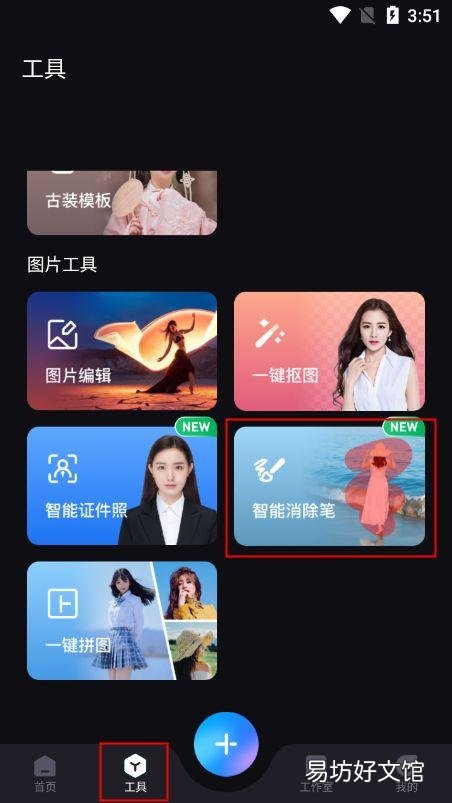
文章插图
步骤二:点击下方的【消除笔】工具——拖动自定义调节键调整笔刷大小——点击【原图对比】查看消除效果——点击【保存】图片即可 。
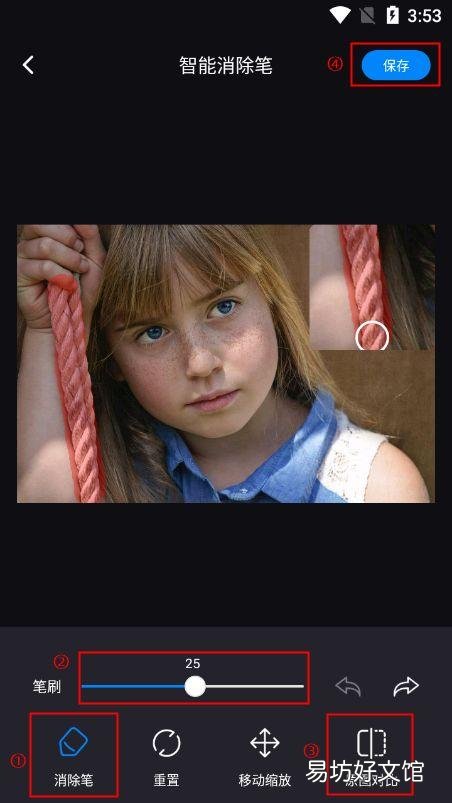
文章插图
消除笔使用方法分享二:借助图片编辑器——画图3D
除了手机,我们还可以在电脑端上操作图片的编辑,这个图片编辑器是系统内置的,无需我们自行下载即可使用 。我们可以用它其中的图像抠除和填充工具来进行消除的操作,一起来看看吧!
以下为软件使用的操作演示:
打开编辑器——上传图片文件——找到下方的【神奇选择】功能——点击【添加】工具——涂抹选中所想消除的画面内容——勾选【自动填充背景】选项——点击【已完成】保存图片即可 。
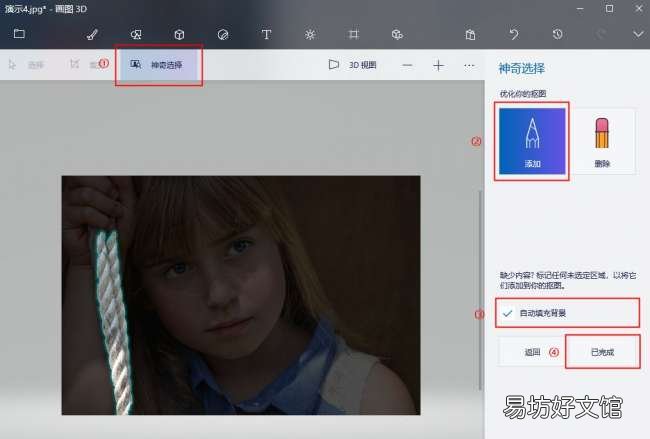
文章插图
【免费一键去文字不伤原图工具 手机图片无痕去字软件】 好啦,以上就是今天关于“消除笔怎么用”的方法分享了,大家都学会了吗?
推荐阅读
- 教你一键解除手机锁屏密码 一键万能解锁4位数手机密码
- 联想一键还原开机时怎么用
- 给女儿取名字大全免费2021 新生女婴好听名字推荐
- 去日本治病费用贵吗
- iphone首次激活时间一键查询 怎么看苹果手机激活时间
- 属牛女孩的名字大全免费2021 有文采文雅女宝宝名
- 去除衣服上静电小妙招 4招去除衣服上静电
- u盘上的写保护如何关闭 u盘如何去掉被写保护状态
- 2021属牛女孩取名大全免费 唯美好听有深意名字推荐
- 教你一键删除这些隐藏文件夹 手机里的压缩包能删除吗







